تريد الوصول إلى سجلات النظام الخاص بك على لينكس؟ يتم تخزين جميع سجلات نظام Linux في دليل السجل. كل واحد هو ملف فردي ، ويتم تصنيف كل شيء وتصنيفها على أساس كل تطبيق.
سجلات النظام - المحطة
إذا واجهتك مشكلة في برنامج معين على كمبيوتر أو خادم Linux ، فانتقل إلى دليل السجل وعرض جميع الملفات بداخله.
يمكن لأي مستخدم ، الجذر أو غير ذلك ، الوصول إلى ملفات السجل وقراءتها / فار / السجل / الدليل. للوصول الى / فار / السجل / إطلاق نافذة المحطة عن طريق الضغط Ctrl + Alt + T أو Ctrl + Shift + T. ثم ، في نافذة سطر الأوامر ، استخدم القرص المضغوط لتغيير الدلائل من المجلد الرئيسي (~ /) إلى دليل سجل النظام.
cd /var/logs/
بمجرد إدخالها في دليل السجل على النظام ، ستحتاج إلى الاستفادة من LS الأمر لعرض جميع الأدلة الفرعية والملفات في / فار / سجل /.
ls
ستقوم LS بطباعة قائمة كاملة بجميع ملفات السجل على الشاشة. من هنا ، ابحث عن ملف تريد عرضه وتدوين اسم الملف. ثم ، قم بتشغيل قط أمر أن نلقي نظرة على محتويات ملف السجل.

sudo cat example_error_log
أو ، إذا كنت بحاجة إلى عرض سجل في دليل فرعي ، فقم بما يلي:
cd name_of_program_folder ls sudo cat example_error_log
نسخ سجلات الأخطاء
لأي سبب من الأسباب ، قد ترغب في عمل نسخة من سجل النظام ، للقراءة لاحقًا خارج / فار / الجذوع / الدليل. للقيام بذلك ، يمكنك الاستفادة من حزب المحافظين أمر. على سبيل المثال ، لنسخ ملف سجل خطأ واحد ، قم بما يلي.
cd /var/log/
ثم ، قم بإنشاء مجلد لتخزين سجلات النظام على نظامك في دليل ~ / Documents.
mkdir -p ~/Documents/system-logs/
عمل نسخة من ملف السجل الخاص بك باستخدام:
cp example_error_log ~/Documents/
بدلاً من ذلك ، من الممكن عمل نسخة من مجلد السجل داخل / var / log / directory حزب المحافظين ومفتاح سطر الأوامر "r". فمثلا.
ملاحظة: في بعض الحالات ، قد لا تتمكن من نسخ السجلات من الدليل / var / log / دون الاستخدام سودو.
cd /var/log/ mkdir -p ~/Documents/system-logs/ cp -r name_of_program_folder ~/Documents/system-logs/
عرض سجلات النظام عبر واجهة المستخدم الرسومية
طريقة سطر الأوامر للنظر في نظام تسجيل الدخوللينكس فعال وسريع. ومع ذلك ، لا يحب الجميع العمل مع سطر الأوامر. إذا كنت ترغب في تتبع سجلات الأخطاء في نظام Linux ولكنك تفضل واجهة واجهة المستخدم الرسومية للقيام بذلك ، فهناك عدد قليل من تطبيقات سجل نظام واجهة المستخدم الرسومية الجيدة لتتمكن من الاختيار من بينها.
واحدة من أسهل تطبيق لتثبيت وفهم هو سجلات غنوم. يحتوي على الكثير من الميزات الرائعة ، بما في ذلك أخطاء الفرز حسب الفئة (التطبيق ، الأمان ، الأجهزة ،) القدرة على تصدير السجلات إلى ملف ، وحتى زر البحث.
تثبيت سجلات جنوم
لتثبيت سجلات جنوم ، افتح نافذة طرفية بالضغط Ctrl + Alt + T أو Ctrl + Shift + T. ثم اتبع الإرشادات التي تتوافق مع نظام التشغيل Linux الخاص بك.
أوبونتو
sudo apt install gnome-logs
ديبيان
sudo apt-get install gnome-logs
قوس لينكس
sudo pacman -S gnome-logs
فيدورا
sudo dnf install gnome-logs
زحمة
sudo zypper install gnome-logs
عرض رسائل الخطأ
سجلات جنوم واضحة ومباشرة. ما عليك سوى فتحه وعلى الفور سترى أحدث سجلات النظام مطبوعة على الشاشة ، مرتبة حسب الفئة.
عند فتح تطبيق Gnome Logs ، بشكل افتراضييبدأ تشغيل أحدث ملف سجل خطأ. إذا كنت بحاجة إلى عرض ملفات السجل الأقدم ، انقر فوق زر السهم في وسط نافذة واجهة المستخدم. ثم ، استخدم القائمة التي تظهر لتحديد سجل الأخطاء الذي ترغب في عرضه يدويًا.
عرض السجلات على أساس الفئة
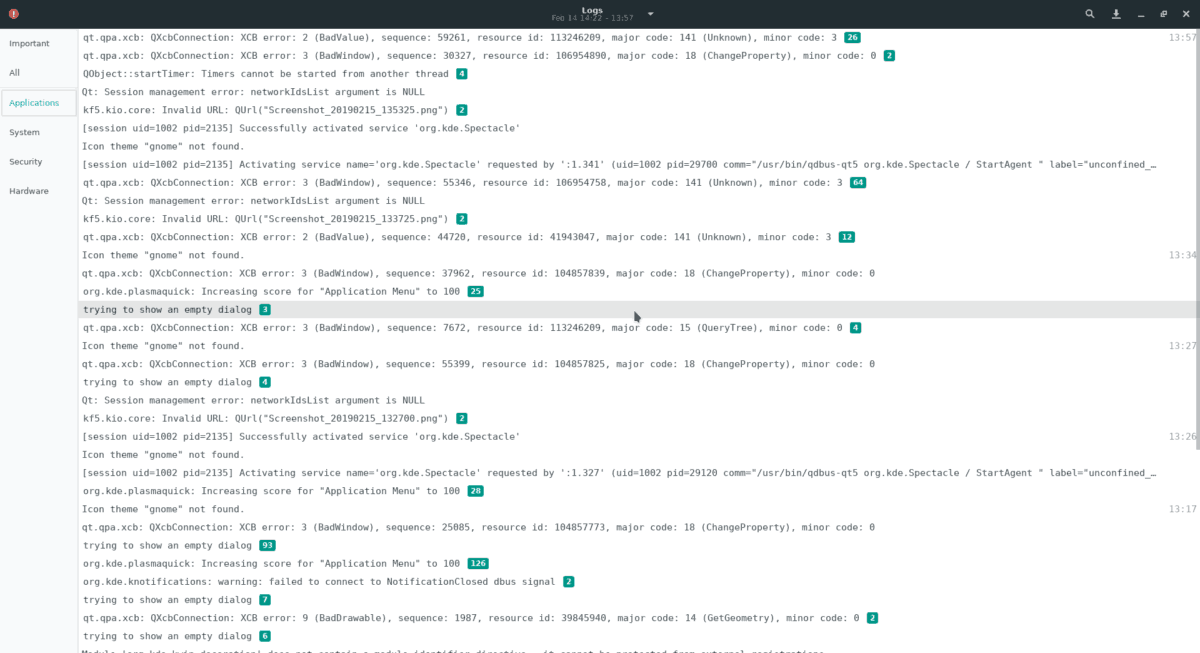
أحد أفضل الأشياء في Gnome Logs هو أنه يفرز سجلات الأخطاء بناءً على عدة أنواع من الفئات. هذه الفئات هي:
- مهم
- الكل
- تطبيقات
- النظام
- الأمان
- المعدات
لفرز السجلات بناءً على الفئة ، انظر إلى الشريط الجانبي الأيسر. ثم ، انقر فوق الفئة التي ترغب في عرضها. بعد فترة وجيزة ، سيعرض Gnome Logs سجلات النظام فقط مع هذه العلامة المحددة.
سجلات البحث
هل تحتاج إلى العثور على خطأ بسرعة وليس لديك وقت للتجول في عشرات ملفات السجل؟ جرب ميزة البحث!
للبحث في سجلات النظام في سجلات جنوم ، انقر على أيقونة العدسة المكبرة. ثم ، اكتب استعلام البحث الخاص بك. قريباً ، يجب أن يعرض لك التطبيق بعض النتائج التي تتعلق بكلمتك الرئيسية.
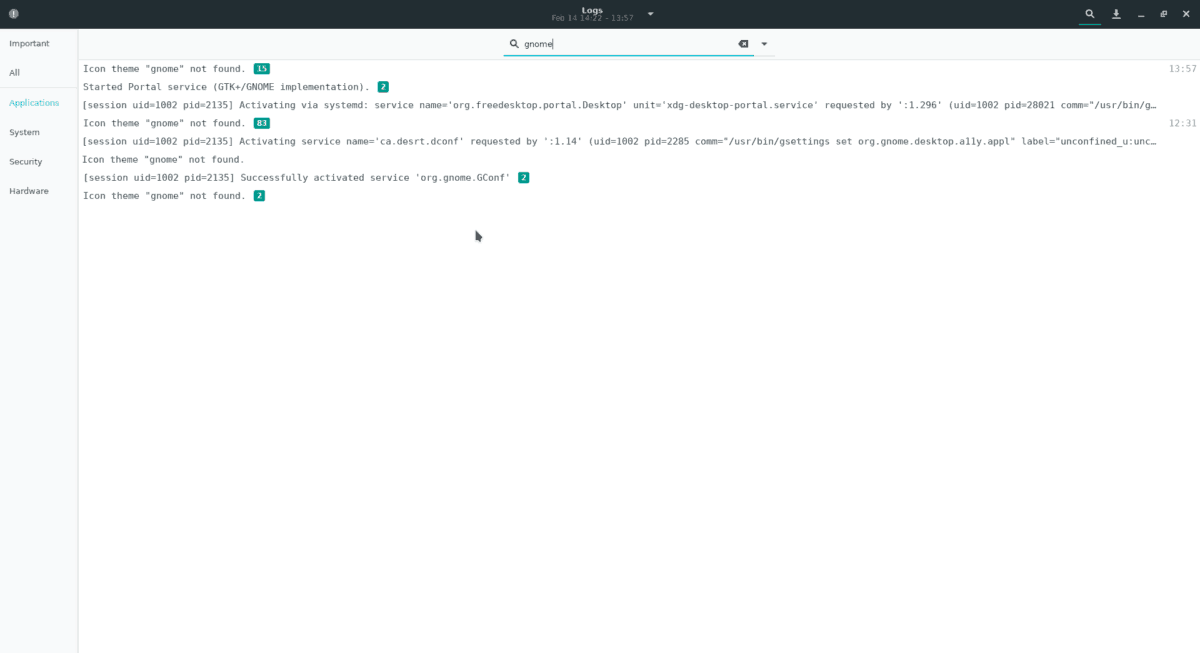
سجلات التصدير إلى ملف
سجلات جنوم تجعل حفظ سجلات الأخطاء في ملف خارجي سهلاً للغاية. وإليك كيف يعمل.
الخطوة 1: حدد السجل الذي ترغب في عرضه من خلال قائمة اختيار سجلات جنوم.
الخطوة 2: انقر فوق زر التصدير الموجود على يمين رمز العدسة المكبرة.
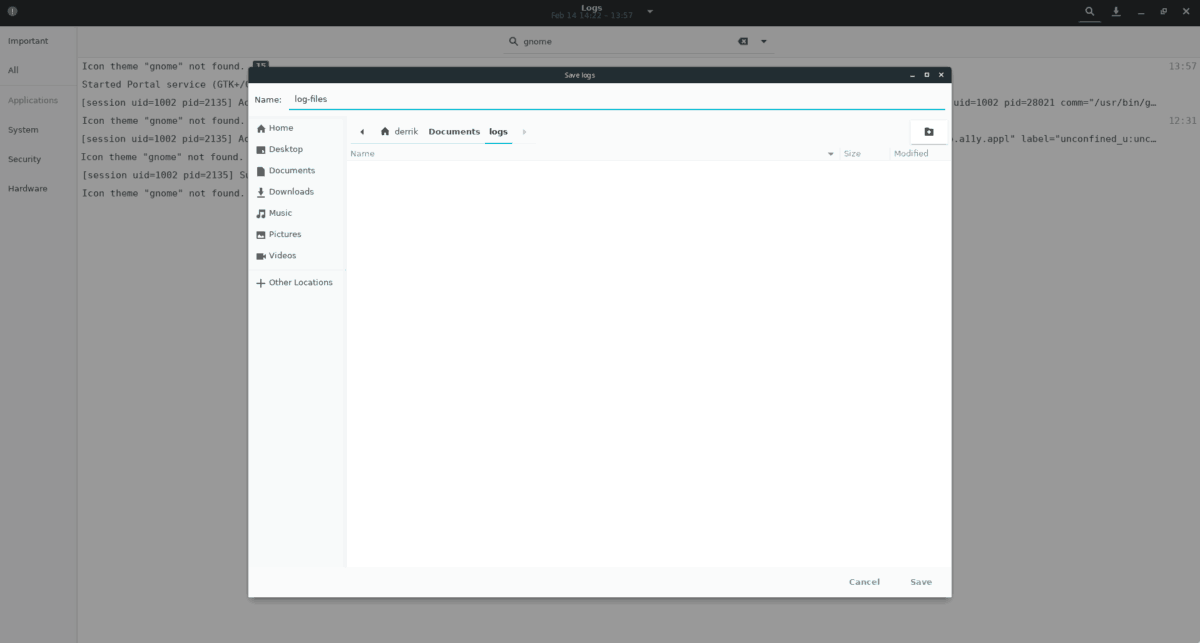
الخطوه 3: استخدم مستعرض الملف لحفظ ملف السجل على نظام Linux الخاص بك.






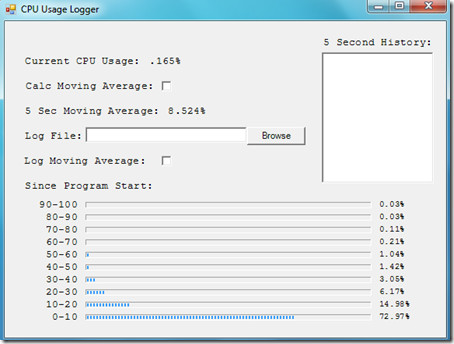



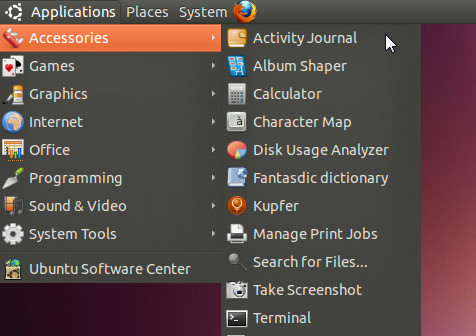


تعليقات